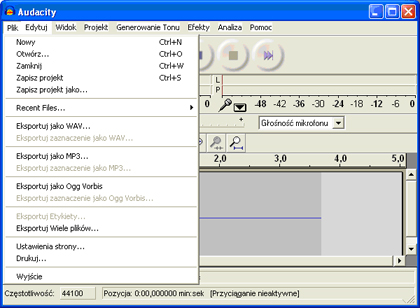Zapisywanie projektu w Audacity pozwala Ci na zachowanie nieskończonej pracy i kontynuowanie jej w późniejszym czasie. Zapisując projekt, Audacity zapamiętuje wszystkie dokonane czynności, w tym zapisane i zaimportowane ścieżki. Jest to więc zupełnie inny proces od eksportowania pliku za pomocą komend Eksportuj z menu Plik. Eksport tworzy jedynie plik audio w określonym formacie (WAV czy MP3).
Wszystko, co robisz w Audacity, możesz zapisać jako tzw. projekt. Projekt składa się z dwóch elementów: pliku o rozszerzeniu AUP, który jest głównym plikiem projektu, katalogu o nazwie nazwaprojektu_data, który jest usytuowany w tym samym katalogu, co plik AUPi zawiera cały nagrany w ramach projektu dźwięk.
Gdy tworzysz nowy projekt (menu Plik, opcja Nowy), zapisz go:
- Na początku jest do dyspozycji jedynie opcja Zapisz projekt jako. Po jej wybraniu pojawi się Ostrzeżenie, w którym zaznacz Nie pokazuj tego ostrzeżenia ponownie i kliknij OK.
- Wpisz nazwę pliku i zapisz go w dogodnym dla siebie miejscu.
Gdy będziesz pracował z zapisanym wcześniej projektem, w celu jego ponownego zapisania wystarczy użyć polecenia Plik/Zapisz projekt lub wcisnąć kombinację klawiszy [CTRL]+[S].
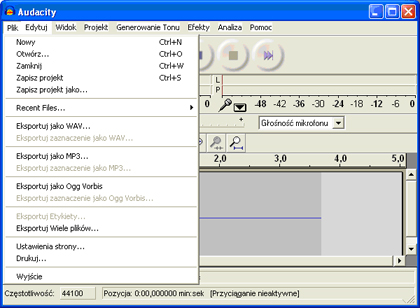
Rys. Aby zapisać nagrany dźwięk nie jako projekt AUP, ale w „normalnym” formacie dźwiękowym (WAV czy MP3), należy wybrać polecenie Eksportuj z menu Plik